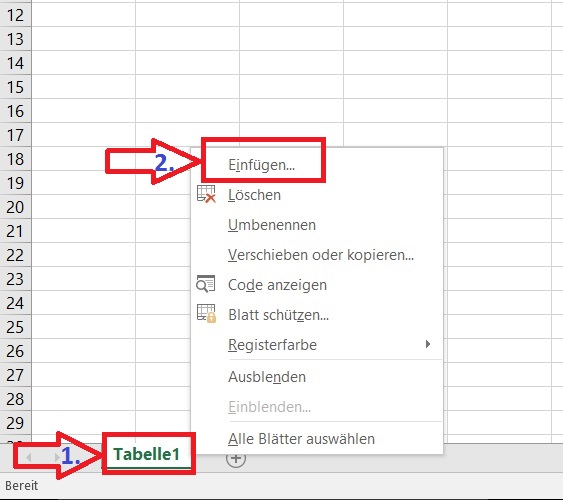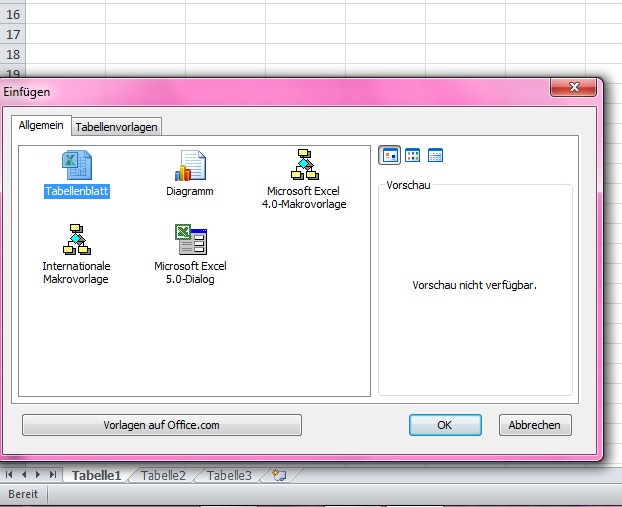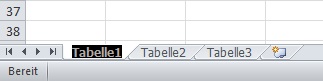Dieses Wiki, das alte(!) Projektwiki (projektwiki.zum.de)
wird demnächst gelöscht.
Bitte sichere Deine Inhalte zeitnah,
wenn Du sie weiter verwenden möchtest.
Gerne kannst Du natürlich weiterarbeiten
im neuen Projektwiki (projekte.zum.de).Hinzufügen Verschieben Umbenennen
Inhaltsverzeichnis |
Hinzufügen, Verschieben und Umbenennen von Tabellenblättern
Wie füge ich ein weiteres Tabellenblatt in Exel ein?
Eine Arbeitsmappe kann aus mehreren hundert Tabellenblättern bestehen.
1. Um weitere Blätter einzufügen gehen wir, in den unteren Bereich links in Excel (siehe Bild 1 - Tabellenblätter bearbeiten) mit der rechten Maustaste auf den Tabellenreiter neben den wir unser nächstes Blatt einfügen wollen. 2. In dem nun geöffneten Kontextmenü klicken wir auf "Einfügen..." und wählen Tabellenblatt (siehe Bild 2 - einfügen von Tabellenblättern).In diesem Kontextmenü können wir auch weitere Funktionen wie Löschen, Verschieben und Umbenennen von Tabellenblättern auswählen. Um eine gute Gebrauchswerte Arbeitsmappe zu erhalten sollten auf jedenfall die Tabellenblätter richtig beschriftet werden.
Verschieben von Tabellenblättern
Die Reihenfolge der Tabellenblätter kann beliebig geändert werden. Am einfachsten ist es wenn man den Reiter, den man verschieben möchte, mit der Maus an die gewünschte Position zieht. Dazu klicken wir mit der linken Maustaste auf den Reiter, halten die Taste und bewegen den Cursor mit dem Reiter an die gewünschte Position.
Umbenennen von Tabellenblättern
Möglichkeit 1:
Dazu klicken wir mit der linken Maustaste mit Doppelklick auf den Reiter vom Tabellenblatt was wir umbenennen wollen. Die Beschriftung ist nun Schwarz markiert (siehe Bild 3 - Umbenennen von Tabellenblättern) und kann wie gewohnt abgeändert werden.
Möglichkeit 2:
Wir klicken mit der rechten Maustaste auf den Reiter den wir ändern möchten. Wie bei Bild 1 (Tabellenblätter bearbeiten) öffnet sich wieder das Menü. In diesem Fall wählen wir die Option "umbenennen". Wie bei Möglichkeit 1 kann die Beschriftung wie gewohnt abgeändert werden.